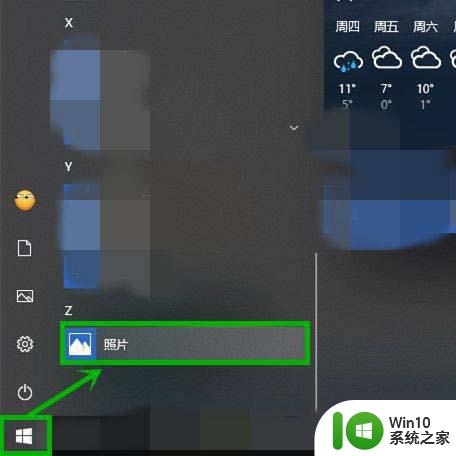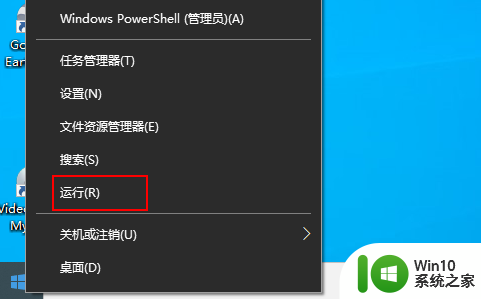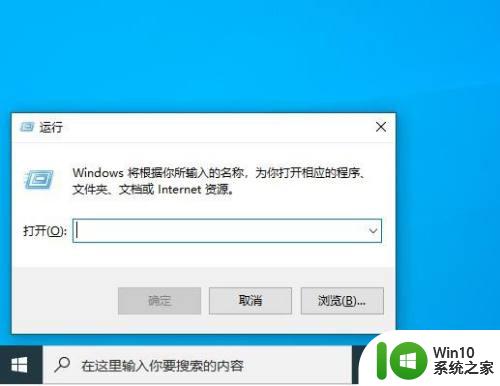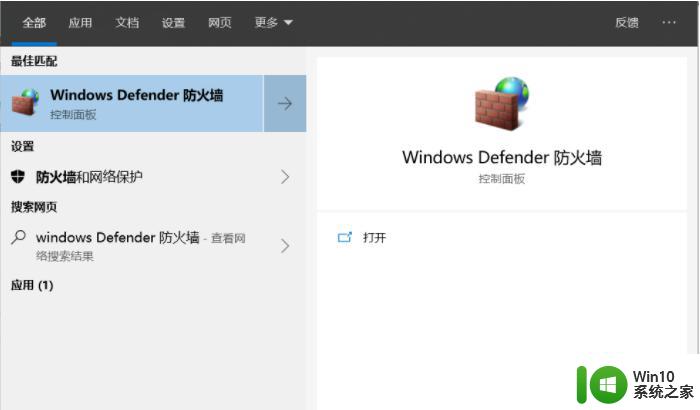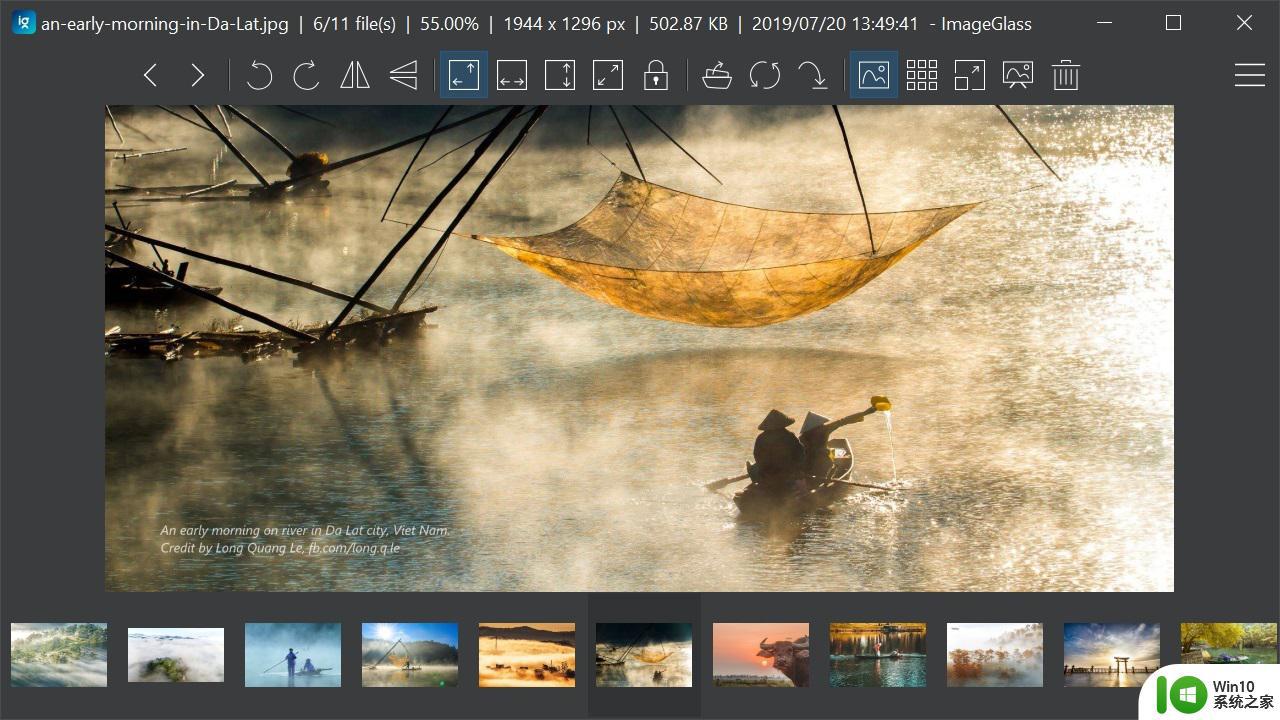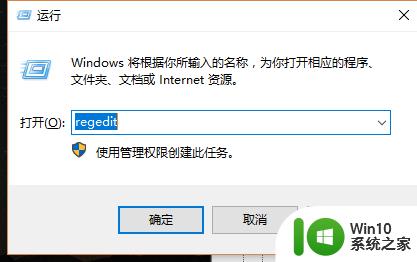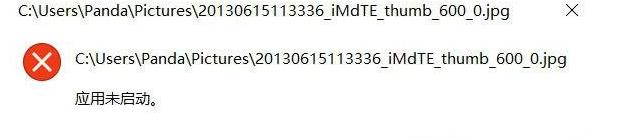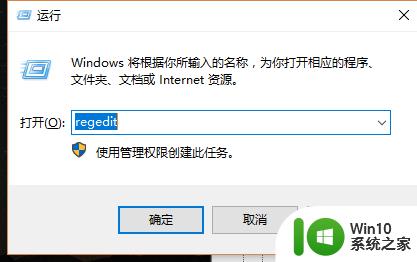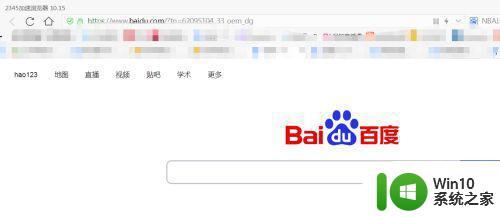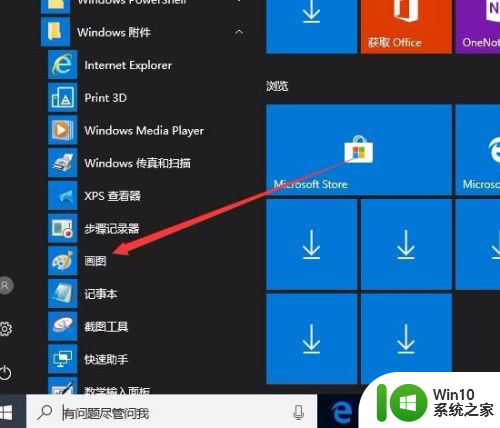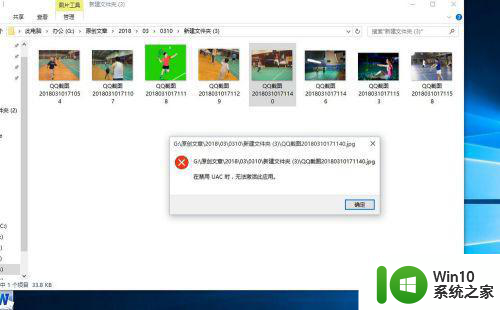win10打开图片特别慢怎么回事 win10打开图片很慢怎么解决
当我们在使用Windows 10操作系统时,可能会遇到一个让人感到沮丧的问题,那就是打开图片特别慢。无论是从文件夹中打开图片,还是在浏览器中查看在线图片,都会经历长时间的等待和加载过程。这种情况不仅会浪费我们宝贵的时间,还会影响我们对图片的欣赏和使用体验。然而,幸运的是,我们可以采取一些措施来解决这个问题,并使Windows 10中打开图片变得更快。
解决方法:
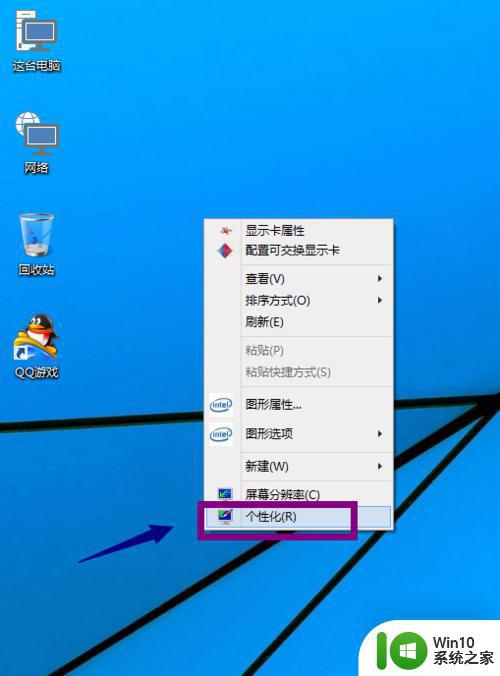
1、按下win+I组合件打开windows 设置,点击【系统】按钮;
2、在右侧拉倒下面,点击【显示适配器属性】;
3、切换到【颜色管理】,在下面点击【颜色管理】按钮;
4、打开颜色管理后,切换到【高级】选卡。在下面点击【校准显示器】;
5、在显示颜色校准窗口,一步步按照默认去设置即可。
win10照片应用打开图片反应慢的解决方法就为大家介绍到这里了。但如果是Win10 1703以下版本,还可以尝试在照片应用设置中。将默认打开的“自动增强”和“链接重复设置”设置为“关”即可加快 照片 打开图片的速度。希望本教程能够帮助到所有有需要的朋友们!
以上就是win10打开图片特别慢怎么办的全部内容,有需要的用户就可以根据小编的步骤进行操作了,希望能够对大家有所帮助。